Folosește aplicația iTunes pentru a partaja fișiere între computerul și iPhone sau iPad
Poți să copiezi fișiere între un computer și aplicații de pe un dispozitiv iPhone sau iPad utilizând funcția Partajare fișiere.
Înainte de a începe
Dacă folosești macOS Catalina sau o versiune ulterioară, folosește Finder pentru a partaja fișiere între computerul și iPhone sau iPad. Dacă folosești Windows 10 sau o versiune ulterioară, folosește aplicația Dispozitive Apple pentru a partaja fișiere între computerul Windows și iPhone sau iPad.
În loc de funcția Partajare fișiere, poți să folosești funcțiile iCloud Drive, Handoff sau AirDrop pentru a-ți menține documentele actualizate pe toate dispozitivele.
iCloud Drive îți permite să accesezi în siguranță toate documentele de pe dispozitivul tău iPhone, iPad, iPod touch, Mac sau PC. Indiferent ce dispozitiv folosești, vei avea mereu la dispoziție cele mai recente versiuni ale documentelor, oricând și oriunde ai nevoie de ele.
Cu Cu funcția Handoff, începi un document, un e-mail sau un mesaj pe un dispozitiv și îl reiei pe alt dispozitiv. Funcția Handoff este compatibilă cu aplicații Apple precum Mail, Safari, Hărți, Mesaje, Mementouri, Calendar, Contacte, Pages, Numbers și Keynote. Sunt compatibile și unele aplicații de la terți.
AirDrop te ajută să partajezi poze, videoclipuri, site-uri web, locații și altele cu dispozitive Apple din apropiere.
Ce îți trebuie pentru a folosi Partajare fișiere
OS X El Capitan prin macOS Mojave sau o versiune actualizată de Windows 7 ori o versiune ulterioară.
Un dispozitiv iPhone, iPad sau iPod touch cu cea mai recentă versiune de iOS sau iPadOS.
O aplicație iOS sau iPadOS compatibilă cu funcția Partajare fișiere.
Află care dintre aplicațiile tale iOS sau iPadOS pot partaja fișiere cu computerul
Deschide iTunes pe Mac sau PC.
Conectează-ți dispozitivul iPhone, iPad sau iPod touch la computer cu ajutorul cablului USB livrat împreună cu dispozitivul.
Fă clic pe dispozitiv în iTunes. Obține ajutor dacă nu îl găsești.

Apasă pe Partajare fișiere în bara laterală din stânga.
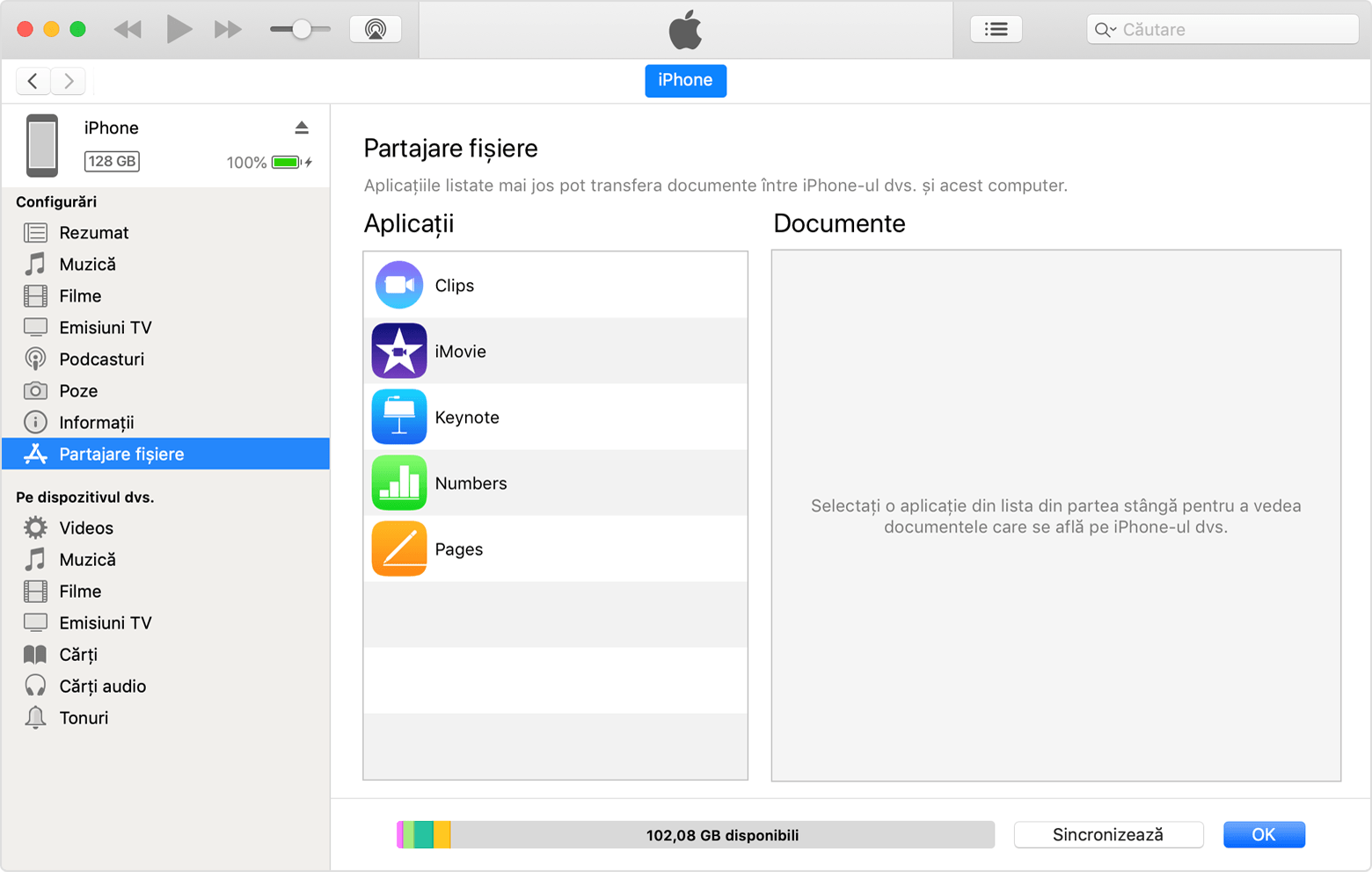
Selectează o aplicație pentru a vedea fișierele disponibile pe dispozitiv pentru partajare în aplicația respectivă. Dacă nu vezi secțiunea Partajare fișiere, înseamnă că dispozitivul nu conține aplicații care pot partaja fișiere.
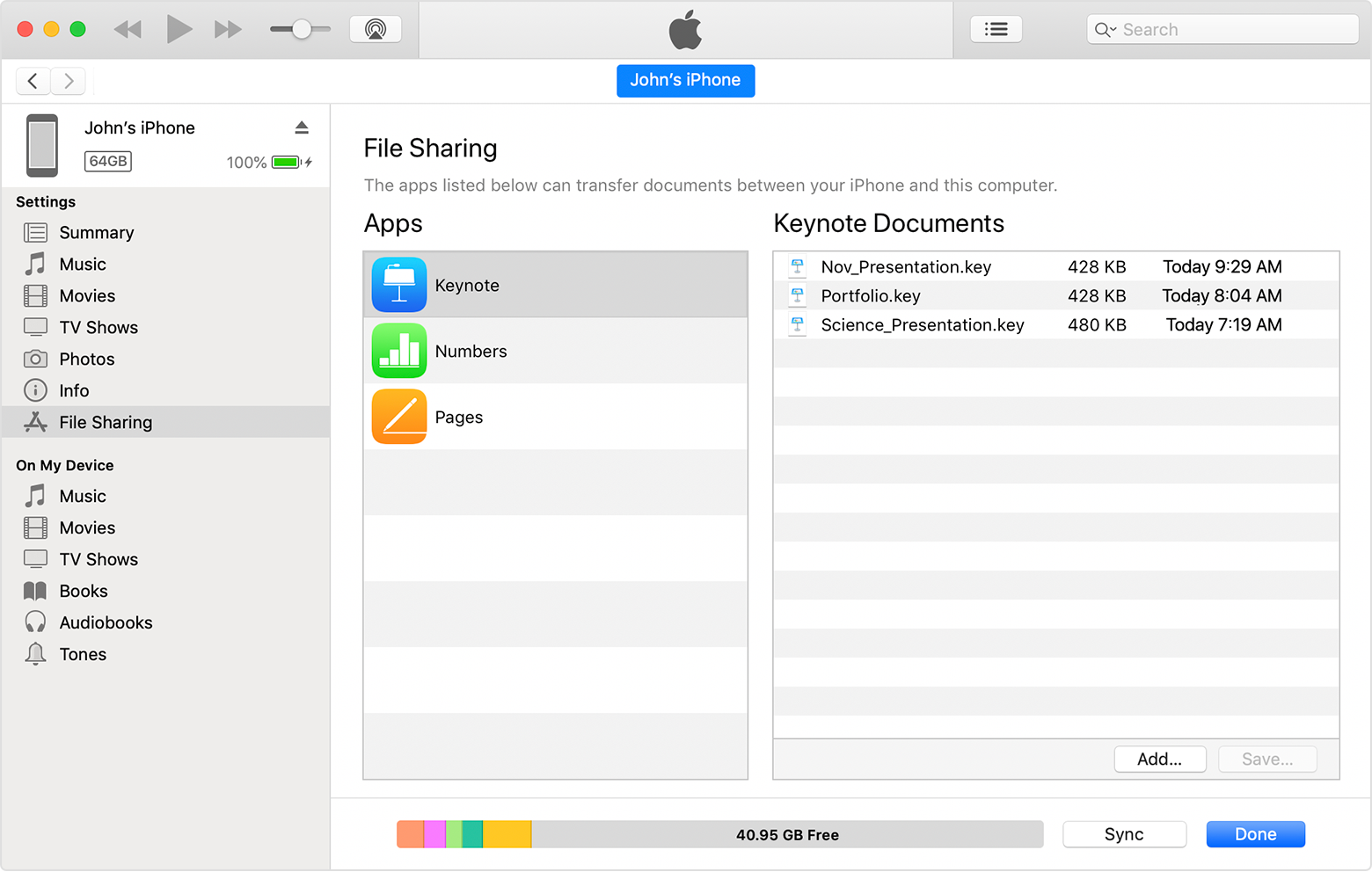
Copierea fișierelor de pe un computer într-o aplicație iOS sau iPadOS
În iTunes, selectează aplicația din lista din secțiunea Partajare fișiere.
Glisează fișiere dintr-un dosar sau dintr-o fereastră și fixează-le în lista Documente pentru a le copia pe dispozitiv. De asemenea, poți să faci clic pe Adaugă din lista Documente din iTunes, să găsești fișierul sau fișierele pe care vrei să copiezi de pe computer și apoi să faci clic pe Adaugă. iTunes copiază aceste fișiere în aplicația de pe dispozitiv. Selectează numai fișiere care vor funcționa cu aplicația respectivă. Pentru a afla ce tipuri de fișiere funcționează cu aplicația, consultă ghidul de utilizare a aplicației.

Copierea fișierelor dintr-o aplicație iOS sau iPadOS pe un computer
În iTunes, selectează aplicația din lista din secțiunea Partajare fișiere.
Trage fișiere din lista Documente și eliberează-le într-un dosar sau într-o fereastră de pe computer pentru a le copia pe computer. De asemenea, poți să selectezi fișierul sau fișierele pe care vrei să le copiezi pe computer din lista Documente și să faci clic pe „Salvare”, apoi găsește dosarul pe computerul pe care vrei să copiezi fișierele și fă clic pe Salvare.

Deschiderea fișierelor partajate
Pe dispozitivul iOS poți deschide fișierele de pe computer cu aplicația pe care ai ales-o pentru Partajare fișiere.
Nu poți să accesezi fișierele respective din alte aplicații sau locații de pe dispozitiv. Poți găsește lista de fișiere în secțiunea Partajare fișiere din iTunes după ce dispozitivul este conectat la computer.
Crearea unui backup pentru fișierele partajate
Când iCloud (sau iTunes) face backup pentru dispozitiv, face backup și pentru fișierele partajate.
Dacă ștergi o aplicație cu fișiere partajate de pe dispozitivul tău iOS, ștergi și fișierele partajate de pe dispozitiv și din backupul iCloud sau iTunes. Pentru a evita pierderea fișierelor partajate, Copiază fișierele pe computer înainte de a șterge aplicația de pe dispozitivul iOS.
Ștergerea de pe dispozitivul iOS a unui fișier partajat
Pentru a șterge un fișier pe care l-ai copiat într-o aplicație iOS sau iPadOS folosind funcția Partajare fișiere, urmează acești pași:
Deschide iTunes pe Mac sau PC.
Conectează-ți dispozitivul iPhone, iPad sau iPod touch la computer cu ajutorul cablului USB livrat împreună cu dispozitivul.
Selectează dispozitivul în iTunes. Obține ajutor dacă nu îl găsești.
Selectează aplicația din listă în secțiunea Partajare fișiere.
Selectează în lista Documente fișierul pe care vrei să-l ștergi și apasă pe tasta Delete de pe tastatură.
Fă clic pe Șterge când iTunes îți solicită confirmarea.

Pot exista și alte moduri de ștergere a fișierelor dintr-o aplicație. Citește ghidul utilizatorului al aplicației pentru mai multe detalii.
